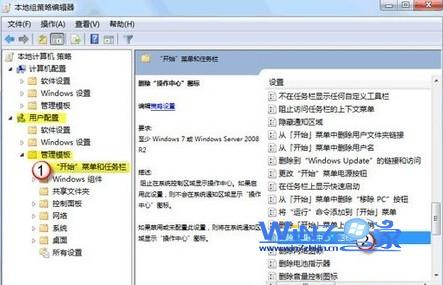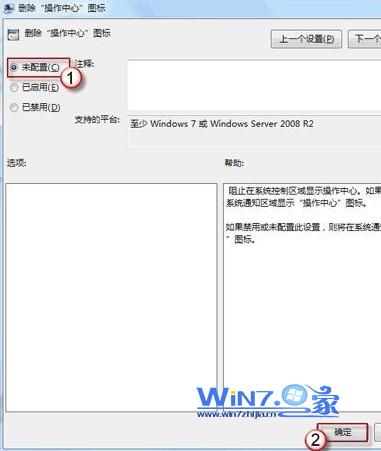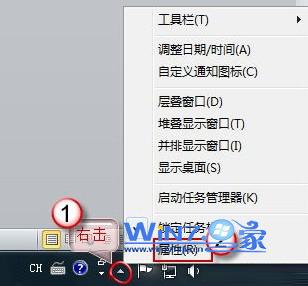电脑店w7家庭普通版是初级用户喜爱的电脑店w7系统。统计显示很多用户日常都碰到了电脑店w7系统任务栏电源图标不显示的问题。面对电脑店w7系统任务栏电源图标不显示这样的小问题,我们怎么才能解决呢?不经常使用电脑的朋友对于电脑店w7系统任务栏电源图标不显示的问题可能会无从下手。但对于电脑技术人员来说解决办法就很简单了:1、首先点击电脑店w7电脑左下角的“开始”按钮,选择“运行”选项,在运行搜索框中输入gpedit.msc,回车确定;2、接着就弹出一个本地组策略编辑器窗口,在窗口的左侧选择“用户配置”栏目,依次打开“管理模板”->“开始菜单和任务栏”,然后在右边窗口中找到并双击“删除操作中心图标”选项;。以上操作步骤,对你来说是不是很简单呢?如果你还有什么不明白的地方,可以继续学习下面小编分享给大家的关于电脑店w7系统任务栏电源图标不显示的问题的具体步骤方法吧。
1、首先点击电脑店w7电脑左下角的“开始”按钮,选择“运行”选项,在运行搜索框中输入gpedit.msc,回车确定;

2、接着就弹出一个本地组策略编辑器窗口,在窗口的左侧选择“用户配置”栏目,依次打开“管理模板”->“开始菜单和任务栏”,然后在右边窗口中找到并双击“删除操作中心图标”选项;
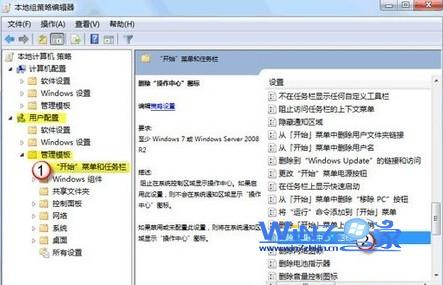
3、在弹出的窗口中将其配置为“未配置”或“已禁用”,然后点击“确定”按钮;
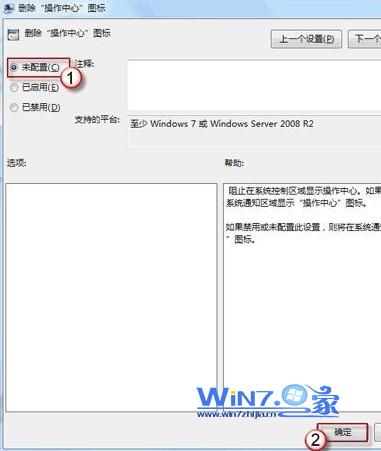
4、重新回到电脑店w7系统的桌面上,右击右下角任务栏的“显示隐藏的图标”,然后选择“属性”;
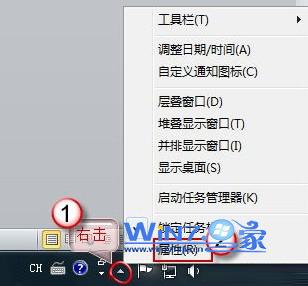
5、再将电源选项的电源图标设置为“打开”。

上面轻松的几步就可以帮你找回消失的电源图标了,如果你也遇到过这样的问题不妨试试上面的方法吧,希望对你们有帮助哦。